声明
本博客性质为个人安装记录笔记,故许多部分存在省略
一、安装Anaconda环境
1、下载地址
https://www.anaconda.com/products/distribution
2、安装过程
放到无空格无中文路径的空文件夹里
参考链接
3、安装完配置环境变量
windows+R,输入SYSDM.CPL,可快速找到环境变量配置
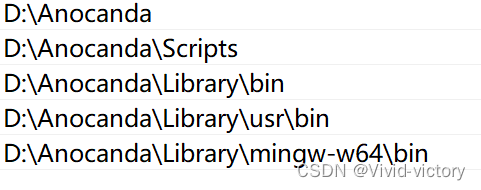
4、验证安装情况
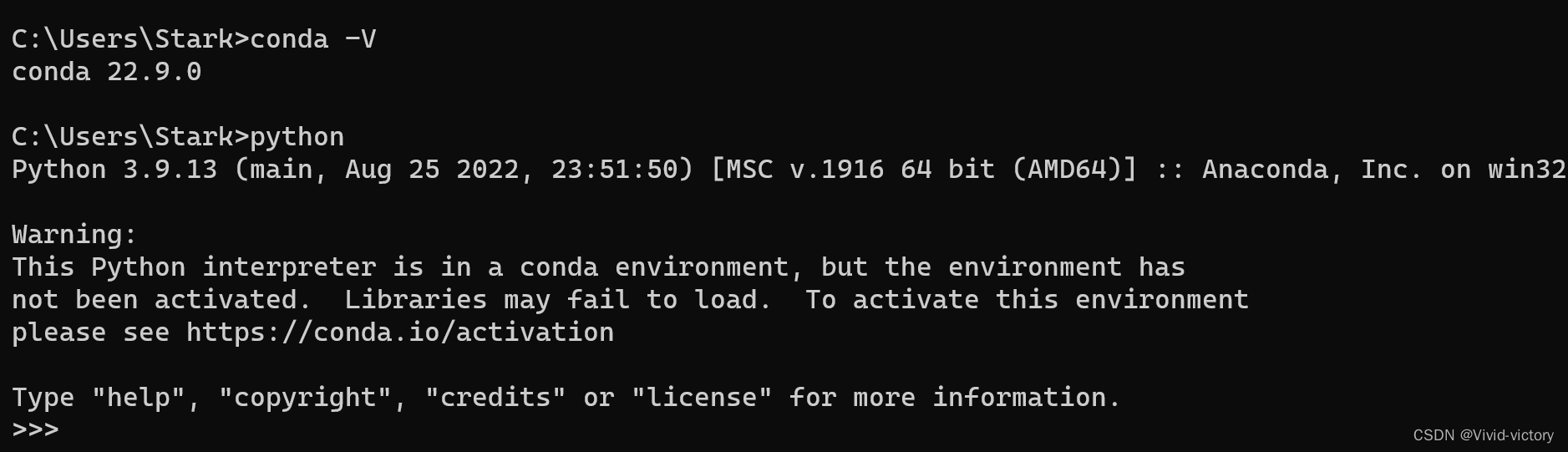
5、配置清华源
有一段时间清华源好像失效了,不清楚现在稳定了没有,而且有的包就是配了清华源还是容易下载失败,一般这个时候要离线安装了。这里为了配置的完整性,这里加上了简易配置清华源的方法。
conda config --add channels https://mirrors.tuna.tsinghua.edu.cn/anaconda/pkgs/free/
conda config --add channels https://mirrors.tuna.tsinghua.edu.cn/anaconda/pkgs/main/
conda config --set show_channel_urls yes
查看配置情况
conda config --show

二、创建虚拟环境并配置pytorch
1、创建名字为”sr“的python3.7的环境
conda create -n sr python=3.7
2、显示已有的虚拟环境
conda env list
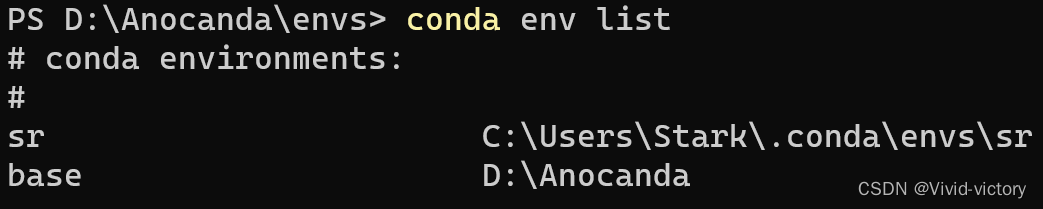
3、发现环境默认装到了C盘中,个人不喜欢,遂卸载
conda remove -n sr --all
4、添加新的虚拟环境位置
conda config --add envs_dirs D:\Anocanda\envs
5、查看conda环境基本信息
conda info

6、发现还是不行,遂决定删除之前的环境位置
conda config --remove envs_dirs C:\Users\Stark\.conda\envs

这边直接提示,没有这个环境位置
参考了这篇文章的建议,但还是默认安装到了C盘
7、其实在win开发环境下,很多时候用默认在C盘的设置会省去很多麻烦,并且最近几年的电脑通常C盘也足够大了。(条件允许,一般是建议安装默认的来的)
最后实现环境配置到非系统盘的方法:就是上面链接建议的改进,修改“D:\Anocanda\envs”的envs文件访问权限(属性->安全),允许写入即可(这么想想其实用管理员身份打开命令行也能实现)
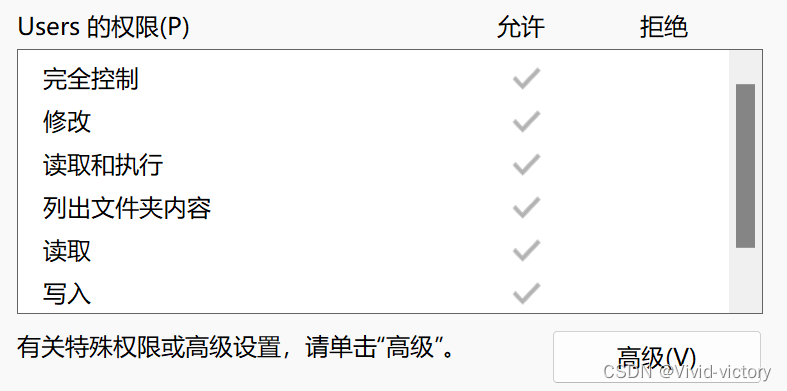
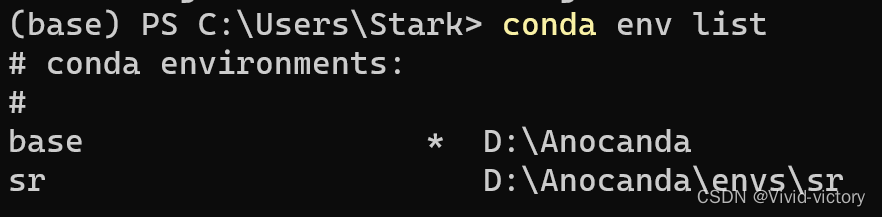
三、安装Pytorch
1、先激活之前创建的虚拟环境
conda activate sr
2、查看适合的cuda版本
(1)在nvidia控制面板中查看系统信息
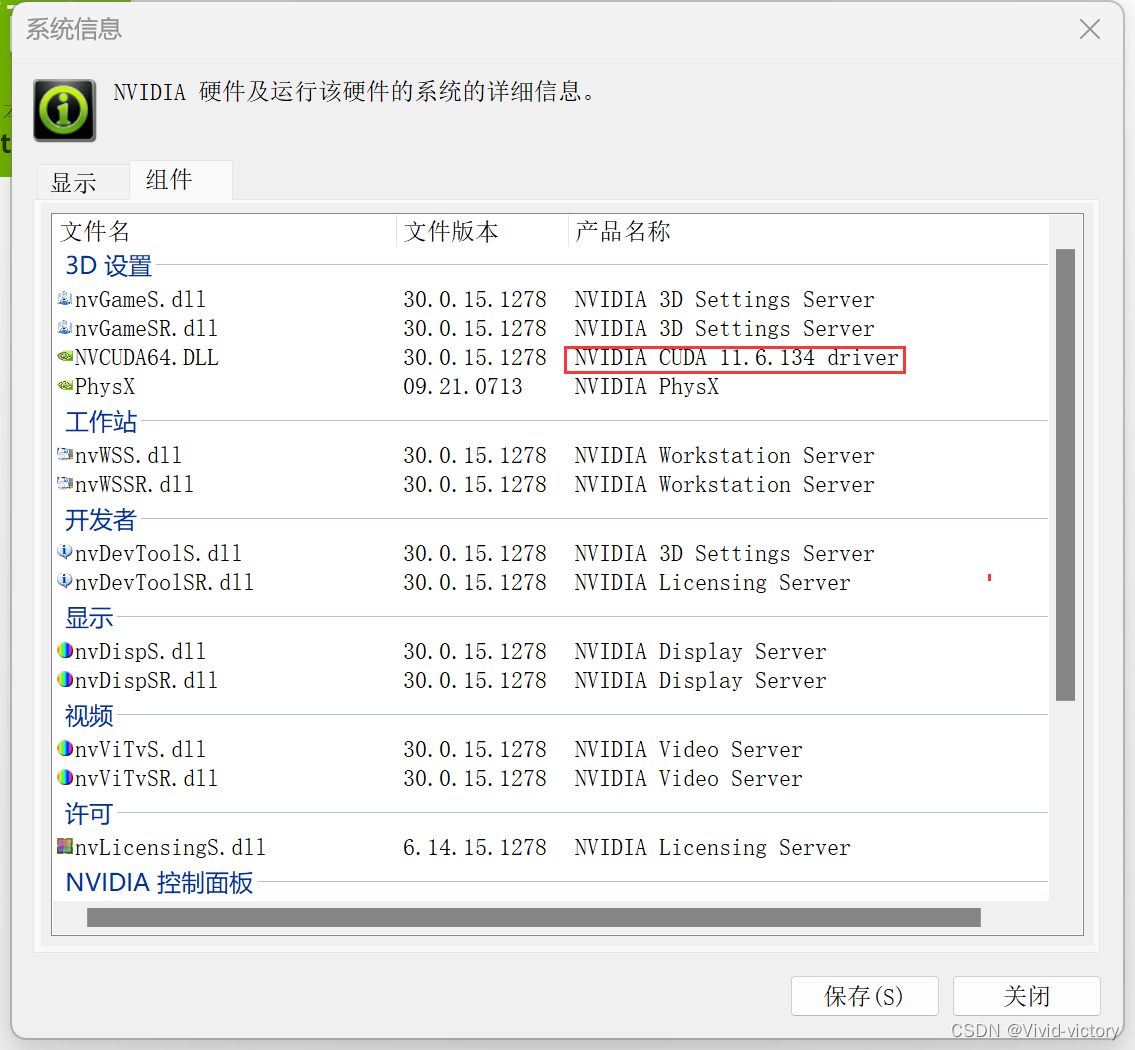
(2)经典nvidia-smi命令看右上角
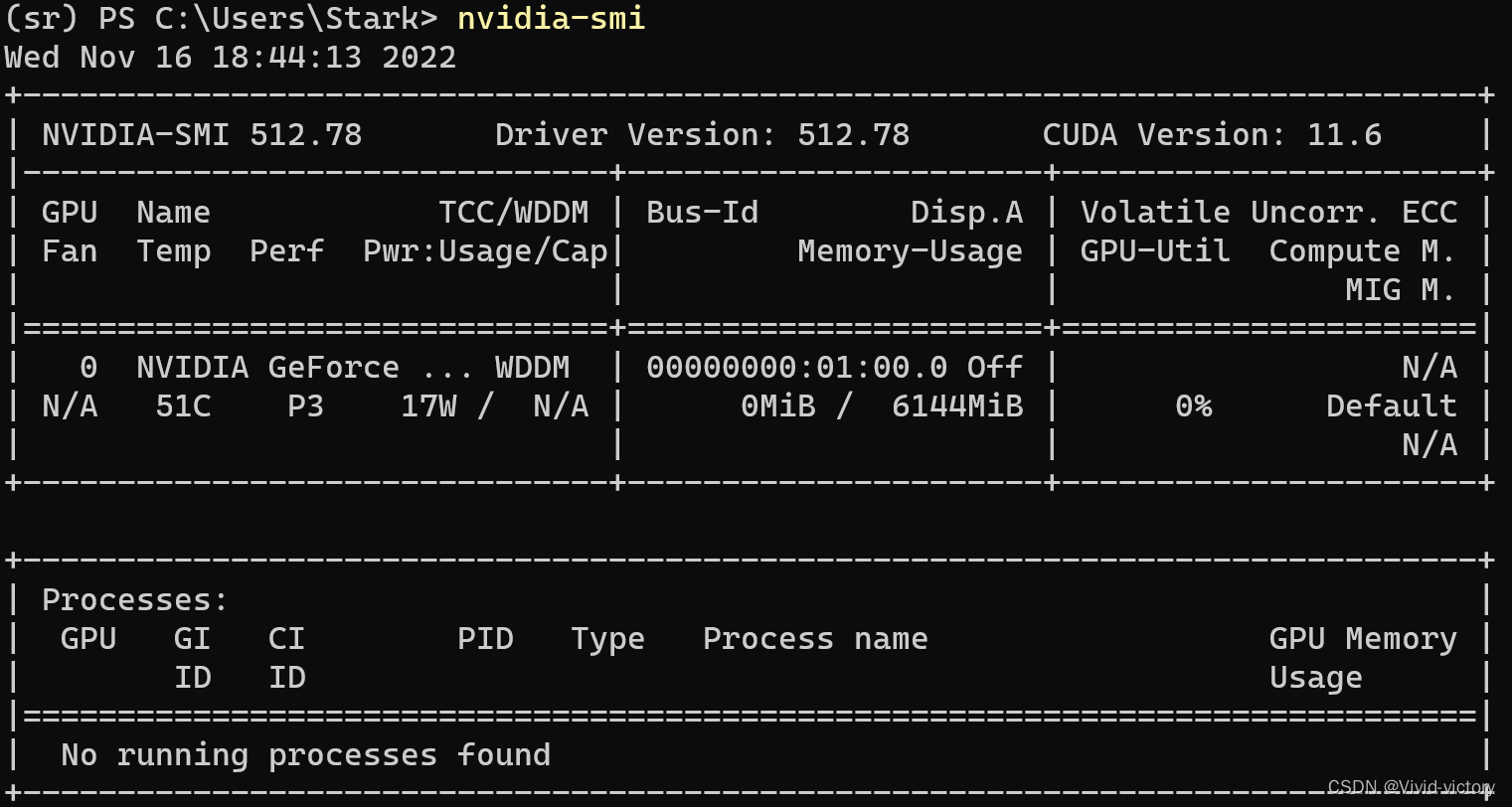
3、在pytorch官网选择适合自己电脑的指令
conda install pytorch torchvision torchaudio pytorch-cuda=11.6 -c pytorch -c nvidia
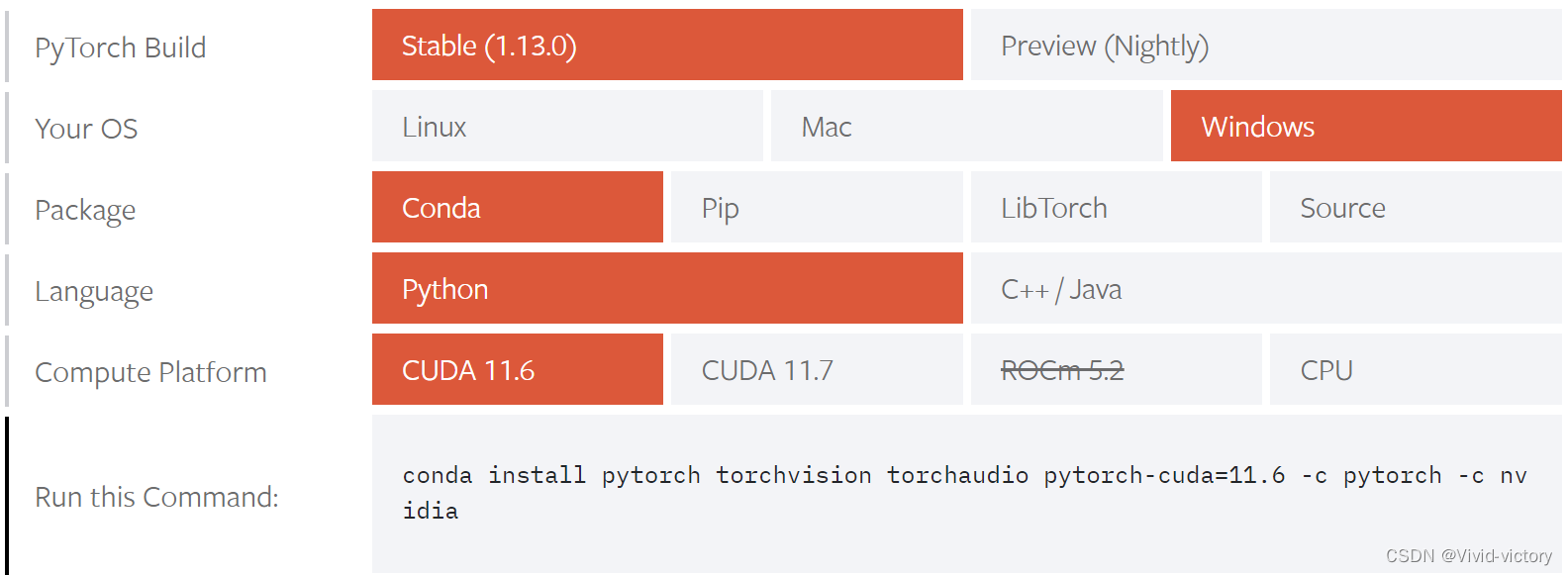
4、挺诧异,挺顺利的,而且还蛮快的
5、安装cuda+cuDNN
诸多参考链接中的一个
按理说我还没装cuda呢,结果一验证发现已经安装了(可能新电脑预置了,或者刚才安装pytorch指令的时候顺便装了?)
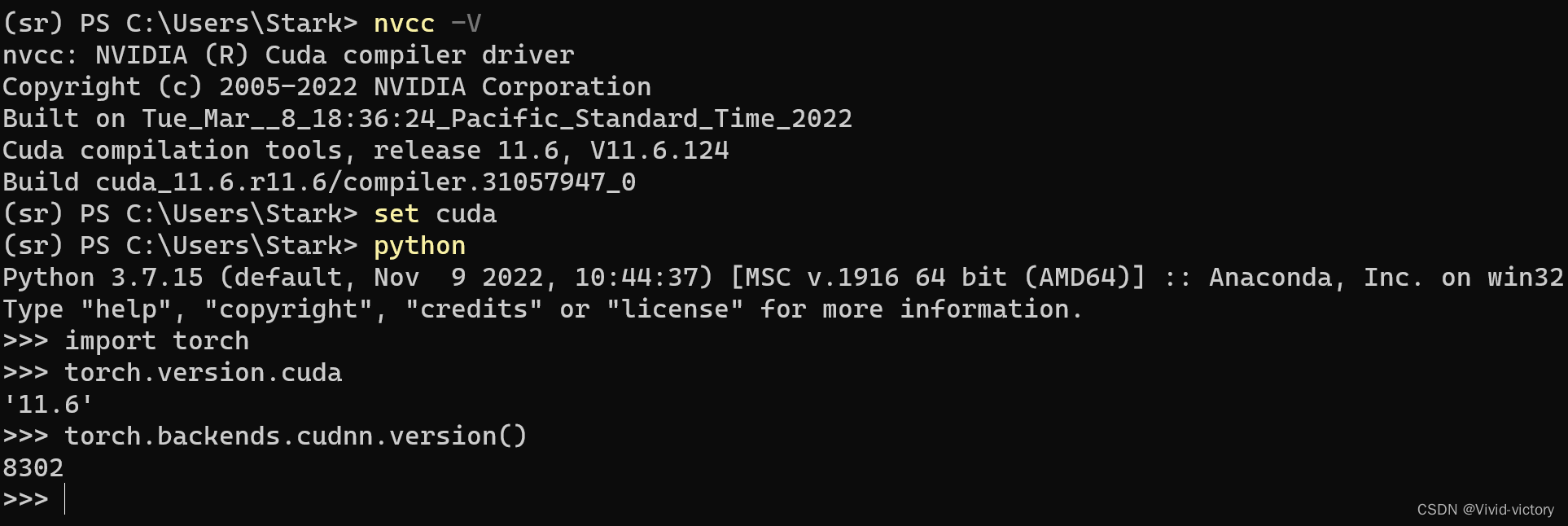
好吧,其实后来发现执行出现了点问题,最后还是装了个cuda(一般装完cuda,cuDNN就默认装好了,目前还没刻意去配置cuDNN)
四、配置Pycharm环境
1、激活pycharm
由于可能需要用到远程连接服务器等操作,故下载的是专业版
激活:用的是学校邮箱注册的账号,所以这个问题留给两年后毕业的自己吧
2、打开后配置,如图
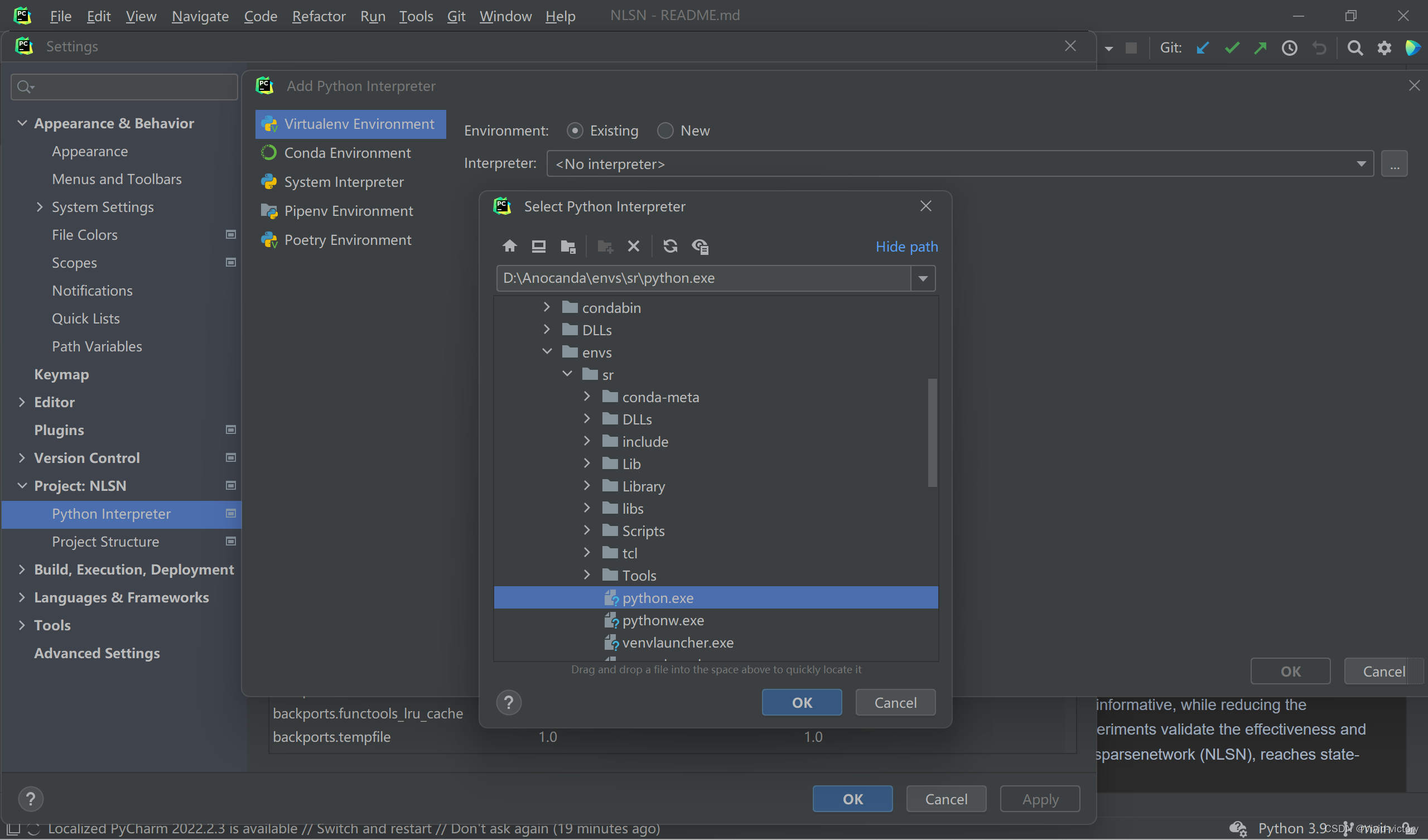
五、重新安装
1、配置环境向来问题多,这次也没避免
实际运行代码不成功

只好降级试试
conda install pytorch==1.12.0 torchvision==0.13.0 torchaudio==0.12.0 cudatoolkit=11.6 -c pytorch -c conda-forge
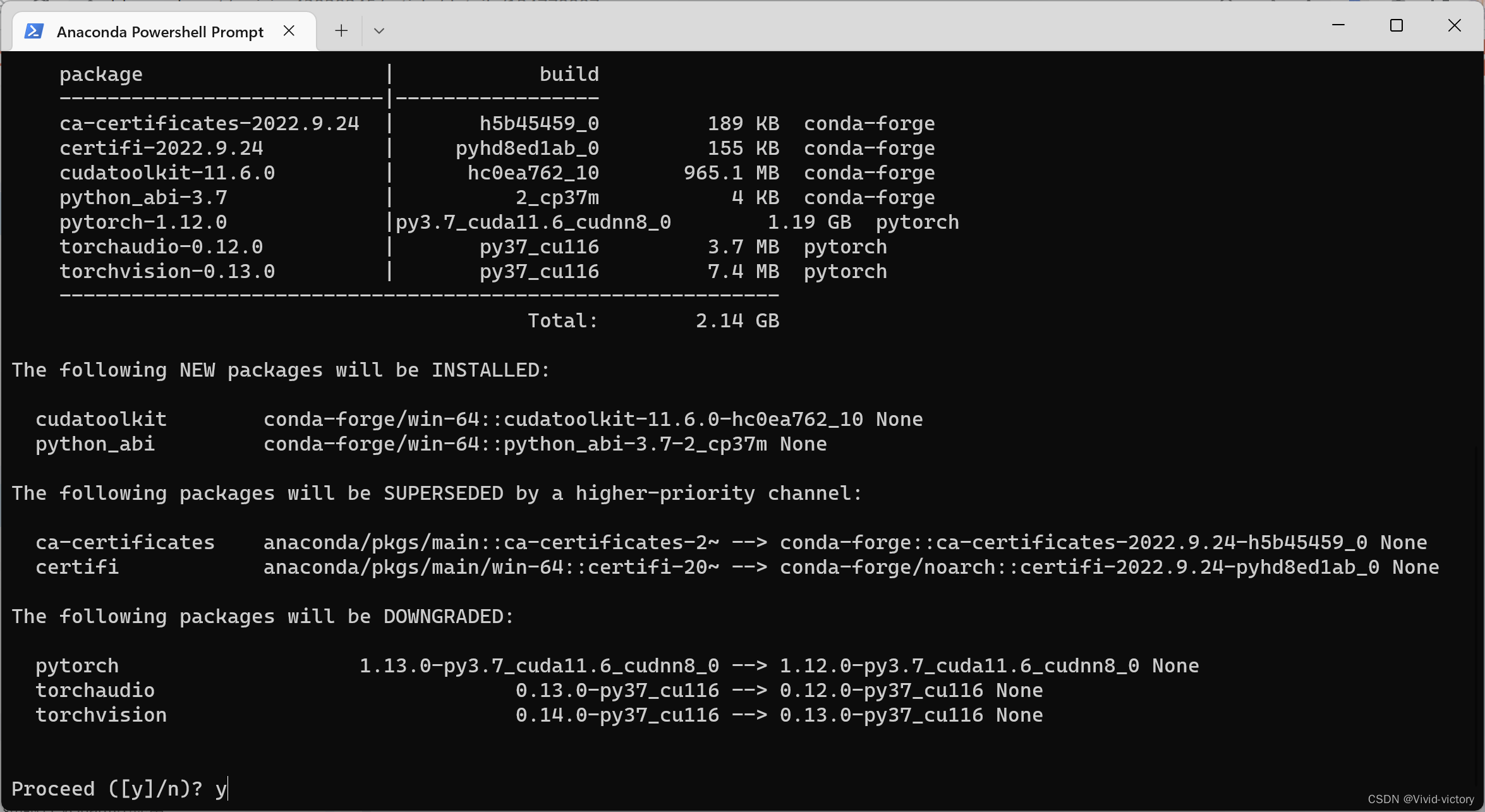
吐槽
(淦,现在写文章都去不了水印了吗)























 1255
1255











 被折叠的 条评论
为什么被折叠?
被折叠的 条评论
为什么被折叠?








